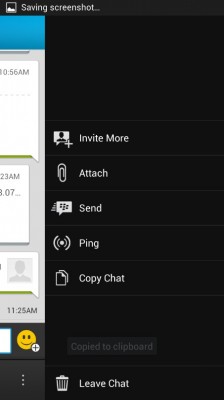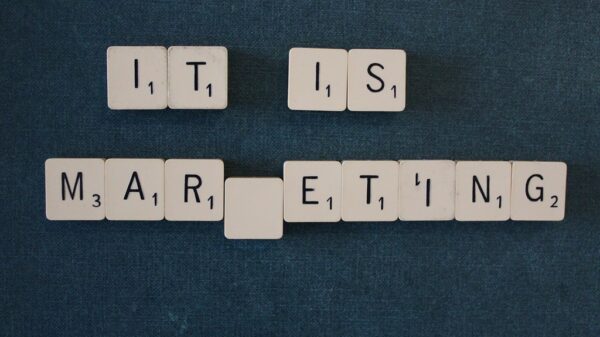El pasado mes de mayo, BlackBerry, antigua RIM, anunciaba en la conferencia anual, Blackberry Live, que su servicio de mensajería BlackBerry Messenger llegaría a Android (versión 4.0 en adelante) y iPhone (iOS 6.0 en adelante). Y así se cumplió cinco meses más tarde. Previsto su lanzamiento para septiembre, lo cierto es que los usuarios de Android no pudieron acceder a la aplicación hasta finales de octubre.
¿Mereció la pena la espera? La respuesta es sí. Con BBM para Android podemos comunicarnos con nuestros contactos con la que fue el servicio de mensajería más popular hace unos años. Entre sus características, nos permite crear conversaciones en grupo con hasta 30 miembros, enviar mensajes de difusión, enviar emoticones, compartir archivos como fotos, notas de voz o calendarios, y saber si un mensaje ha sido leído o cuando el remitente está respondiendo.
Si quieres disponer también en tu terminal de este servicio, hoy en MuyPymes te vamos a explicar paso a paso cómo instalarlo.
1. Visita Google Play en tu teléfono inteligente Android y busca BBM. Sabrás que has encontrado a la versión oficial si aparece en la lista creada por BlackBerry Limited. Haz clic en Descargar.
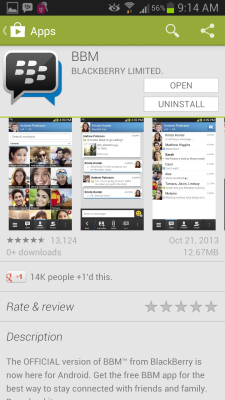
2. Introduce tu dirección de correo electrónico cuando te pregunte si te has pre-registrado. Para evitar saturaciones en su servidor, BlackBerry ha creado una línea virtual. Haz clic en Siguiente.
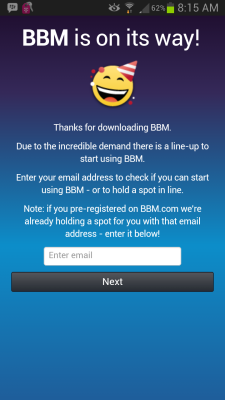
3. Ahora, te toca esperar a que te llegue un correo electrónico confirmándote que ya estás en cabeza para poder disfrutar de la app. En muchos casos la espera puede prolongarse hasta 12 horas. Después de recibir el correo electrónico, sólo tienes que volver a abrir la aplicación e introducir tu dirección, a continuación haz clic en Siguiente.
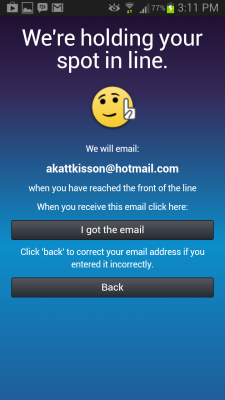
4. Pulsa siguiente tras la pantalla de enhorabuena
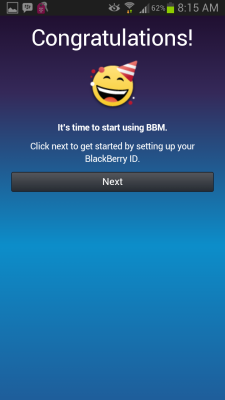
5. Ahora pulsa en «Crear un ID» si nunca has utilizado o no recuerdas el PIN antiguo. Si lo recuerdas, haz clic en Iniciar sesión y ve al paso 8.

6. Introduce tu dirección de correo electrónico, una contraseña, pregunta de recuperación, el país de origen y cumpleaños. Opcionalmente puedes dar tu BlackBerry nombre y apellido. También tendrás que marcar que has leído los términos de servicio y si desea recibir los mensajes especiales de la empresa. A continuación, haz clic en Siguiente.
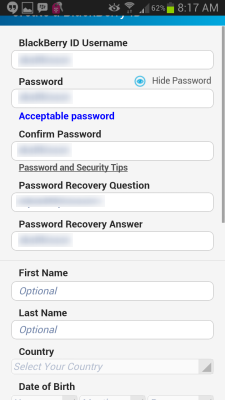
7. Toma nota de su pin BBM, lo necesitarás en el futuro. Pulsa en Continuar.
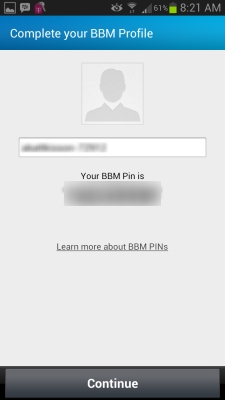
8. Invita a tus amigos a unirse contigo en BBM. Puedes hacer esto a través de correo electrónico, SMS, PIN o incluso por código de barras, si tu amigo quiere escanear tu pantalla con su teléfono. Pulsa en Continuar a BBM.
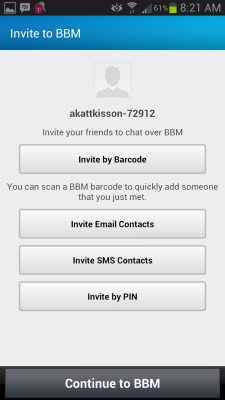
9. Toca en los tres puntos verticales en la parte inferior derecha de la pantalla. Esto deslizará un menú a la derecha en el que aparece una opción adicional que no está presente en la aplicación para iOS: invitar a más amigos a través de NFC.
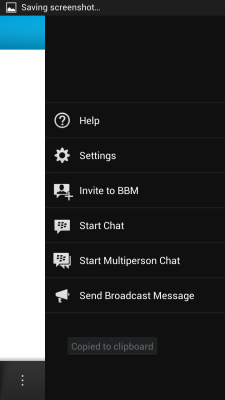
10. Para Invitar por NFC, sólo tendrás que alinear tu dispositivo con el de otro usuario Android, se le enviará una invitación para conectarse.
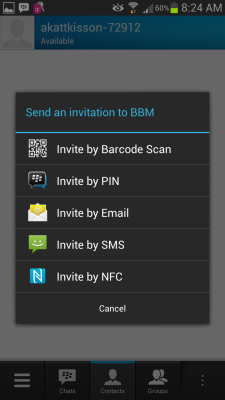
Cómo personalizar tu perfil de BBM
1. Toca en el nombre de usuario en la parte superior de la pantalla principal.
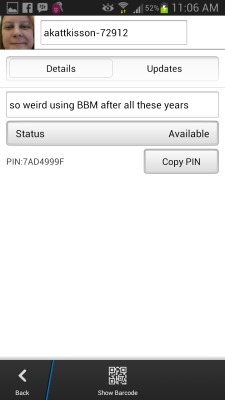
2. Selecciona el cuadro de texto para cambiar tu nombre de usuario.
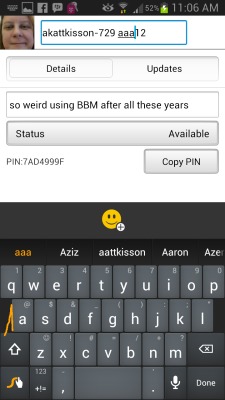
3. Pulsa en tu foto para añadir o sustituir una imagen nueva. Puede sutilizar un elemento de la muestra o tomar una foto de la cámara del teléfono.
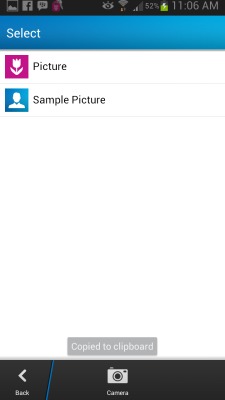
4. Haz una foto y pulsa en Sustituir imagen. A continuación, haz clic en Volver atrás.
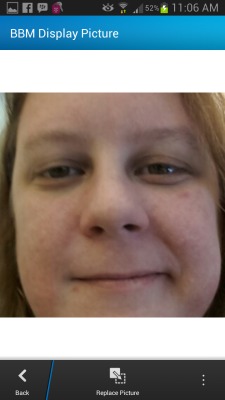
5. Haz clic en Estado> Editar Estado de Mensajes para establecer un mensaje único, más allá de la elección de Disponible u Ocupado.
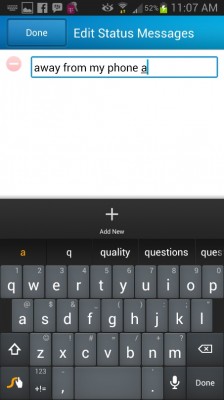
Cómo chatear en BBM
1. Pulsa en Contactos, en la parte inferior central de la pantalla principal.
2. Toca en el nombre de un contacto específico y escribe tu mensaje. A continuación, haz clic en enviar.
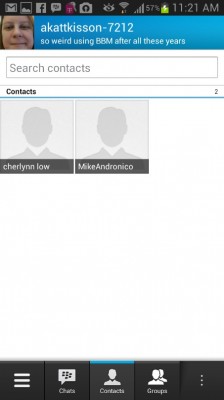
3. Toca en el icono del clip para insertar una imagen en un chat. Esto también te permitirá adjuntar una nota de voz, que es algo así como ir directamente a voice mail.
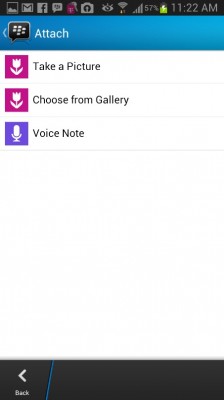
4. Toca el círculo rojo para iniciar la grabación, y luego el de la casilla blanca para detener.
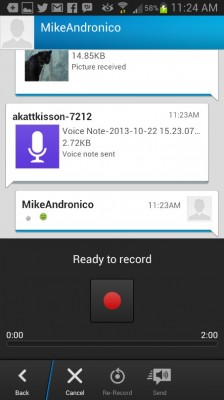
5. Toca en el icono de enviar
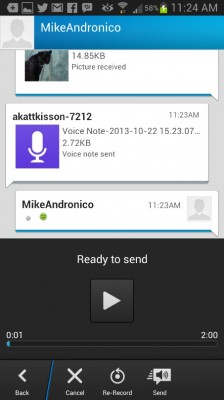
6. Toca Invite Más en la parte inferior izquierda de la pantalla para invitar a otros contactos al mismo chat.
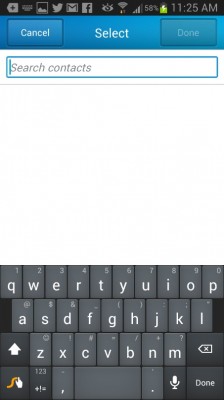
7. Toca en los tres puntos verticales a la derecha de la pantalla y tendrás la opción de dejar el chat y hacer ping a las otras personas de tu chat.